Cambiar acciones de deslizamiento para la notificación por correo de Windows 10
Cómo cambiar las acciones de deslizamiento para la notificación por correo de Windows 10
Cuando recibe un nuevo correo electrónico en Windows 10, la aplicación Correo muestra una notificación, que permanece visible brevemente en la pantalla, luego va al Centro de actividades. Por defecto, permite 'marcar' o 'archivar' el mensaje. Además, si desliza el dedo hacia la derecha en la notificación, el mensaje se archivará y el deslizamiento hacia la izquierda le permitirá establecer o borrar una bandera para el mensaje. Es posible que desee personalizar estas acciones. Por ejemplo, puede configurar 'Marcar como leído / no leído' y 'Eliminar' como sus acciones de deslizamiento predeterminadas para las notificaciones de la aplicación Correo.

Windows 10 incluye una aplicación preinstalada, "Correo y calendario". La aplicación está destinada a proporcionar funciones básicas de correo electrónico y calendario a los usuarios de Windows 10. Admite múltiples cuentas, viene con configuraciones preestablecidas para agregar rápidamente cuentas de correo de servicios populares e incluye toda la funcionalidad esencial para leer, enviar y recibir correos electrónicos.
Anuncio publicitario
La aplicación Mail permite tomar notas en fotografías o agregar un dibujo con un bolígrafo o con el dedo. Ve a la Dibujar pestaña en la cinta para comenzar.
- Inserte un lienzo de dibujo desde la cinta en cualquier lugar de su correo electrónico para agregar un boceto.
- Anota cualquier imagen dibujando sobre ella o junto a ella.
- Utilice efectos de tinta como bolígrafos de colores galaxia, arco iris y oro rosa.
Además, la aplicación Mail viene con la capacidad de personalizar la imagen de fondo de la aplicación, como se describe en la publicación. Cambiar el fondo de la aplicación de correo a un color personalizado en Windows 10.
Cuando reciba un nuevo correo electrónico, verá una notificación.
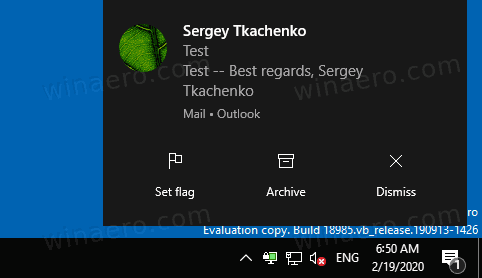
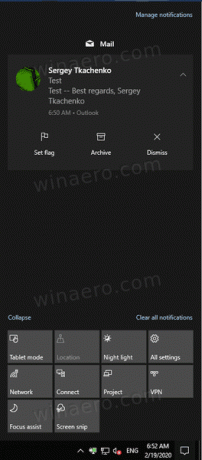
De forma predeterminada, la notificación incluye las acciones 'Establecer marca' y 'Archivar'. Tambien usted puede
- desliza a la derecha poner o quitar una bandera
- deslizar a la izquierda para archivar el mensaje de correo electrónico que recibió.
Si no está satisfecho con estos valores predeterminados, puede cambiarlos por uno que sea más conveniente para usted.
Para cambiar las acciones de deslizamiento para la notificación por correo de Windows 10,
- Abra la aplicación Correo. Puede encontrarlo en el menú Inicio. Consejo: para ahorrar tiempo, utilice el navegación alfabética para acceder rápidamente a la aplicación Correo.
- En la aplicación Correo, haga clic en el icono de engranaje para abrir su panel de Configuración. Vea la captura de pantalla a continuación.

- En la configuración de la aplicación, haga clic en Lista de mensajes.

- Debajo Deslizar acciones, seleccione la acción deseada para el Deslizar / desplazar hacia la derecha opción.
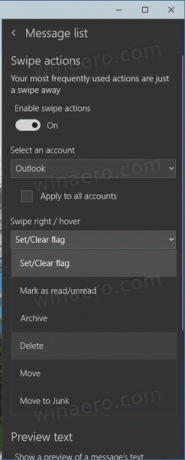
- Ahora, cambie la acción por Deslizar hacia la izquierda / desplazarse si es necesario.

Estás listo.
En el siguiente ejemplo, cambié las acciones a 'Marcar como leído / no leído' y 'Eliminar', respectivamente. Ahora puedo deslizar el dedo hacia la derecha para marcar el mensaje entrante como leído, o deslizarme hacia la izquierda para deshacerme de él instantáneamente. O puedo hacer clic en los botones correspondientes.

¡Eso es todo!
Artículos relacionados:
- Deshabilitar el texto de vista previa del mensaje en la aplicación de correo de Windows 10
- Cambiar la fuente predeterminada para la aplicación de correo en Windows 10
- Agregar bocetos a mensajes en la aplicación de correo en Windows 10
- Cambiar la densidad de espaciado en la aplicación de correo de Windows 10
- Cómo restablecer la aplicación de correo en Windows 10
- Deshabilitar las imágenes del remitente en la aplicación de correo de Windows 10
- Anclar la carpeta de correo electrónico al menú Inicio en Windows 10
- Cambiar la densidad de espaciado en la aplicación de correo de Windows 10
- Deshabilitar el siguiente elemento de apertura automática en Windows 10 Mail
- Deshabilitar Marcar como leído en Windows 10 Mail
- Cambiar el fondo de la aplicación de correo a un color personalizado en Windows 10
- Cómo deshabilitar la agrupación de mensajes en Windows 10 Mail



